Conditions d'utilisation : confidentialité et sécurité des données
- Comment puis-je ajouter ma politique de confidentialité à tous mes événements?
- Comment puis-je ajouter ma politique de protection de confidentialité à un événement spécifique?
- Puis-je ajouter mes propres conditions d'utilisation au format PDF sur la plate-forme ?
- Comment puis-je personnaliser le texte standard des conditions d'utilisation ?
La plateforme InEvent permet à l'organisateur d'ajouter la politique de confidentialité de l'entreprise et/ou de l'événement. De cette façon, il est possible d'informer les utilisateurs de l'application des conditions d'utilisation, ainsi que des règles de publication et de stockage des données.
Comment puis-je ajouter ma politique de confidentialité à tous mes événements?
Pour ajouter la politique de confidentialité à tous vos événements dans l'entreprise, vous devez cliquer sur Détails dans l'écran d'administration de l'entreprise.

Insérez le lien externe dans cette section et cliquez sur Fin dans le coin supérieur droit, pour sauvegarder.
Comment puis-je ajouter ma politique de protection de confidentialité à un événement spécifique?
Au niveau de l'entreprise, cliquez sur Événements et sélectionnez les événements auxquels vous souhaitez ajouter votre politique de confidentialité.
Ensuite, allez à Événement > Détails et faites défiler la page jusqu'à ce que vous voyiez Conditions Générales d'Utilisation et ajoutez le lien de vos conditions de service pour l'événement.
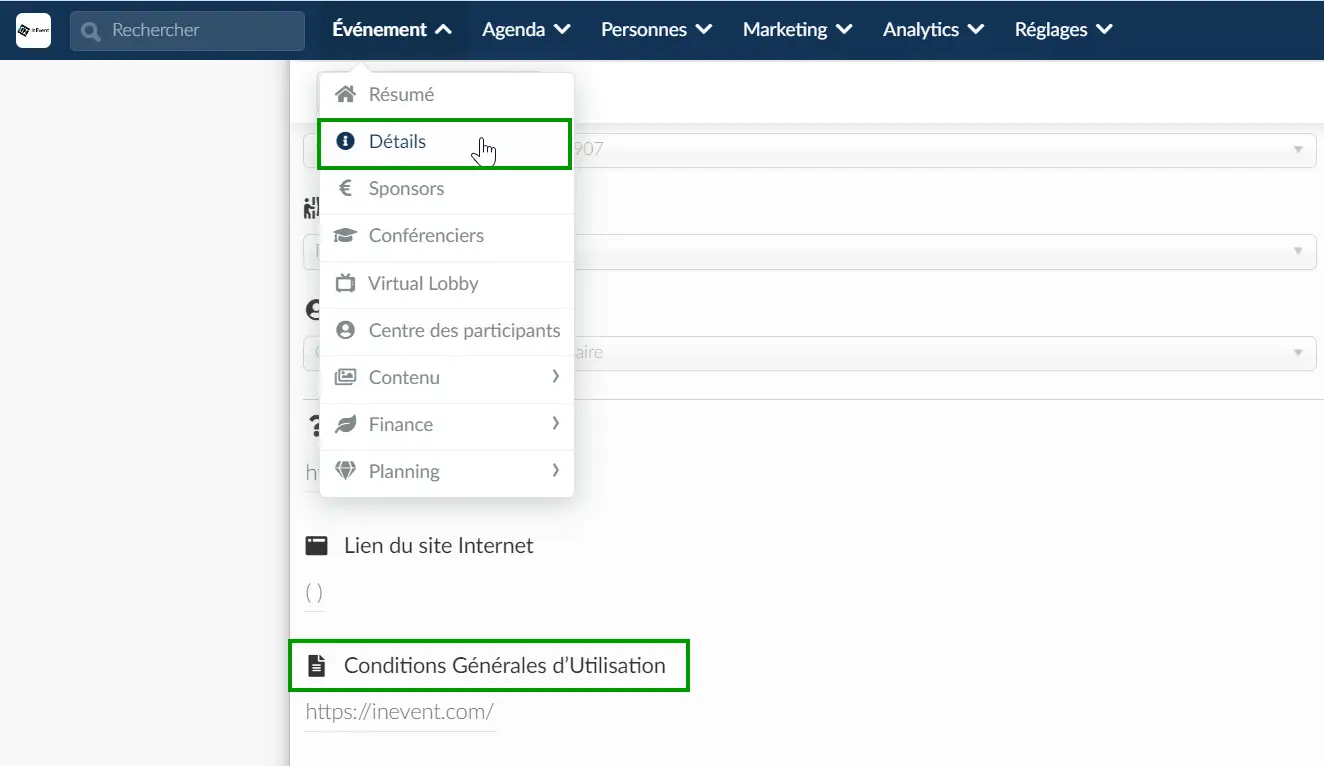
Où les conditions d'utilisation seront-elles affichées ?
Lorsque le participant accède à son application mobile, aux formulaires ou à la page de connexion dans le Virtual Lobby, toutes les validations de confidentialité et le consentement de l'utilisateur seront demandés dans le flux de connexion/inscription, y compris les conditions de confidentialité et de sécurité placées sur la plateforme.
- Virtual Lobby
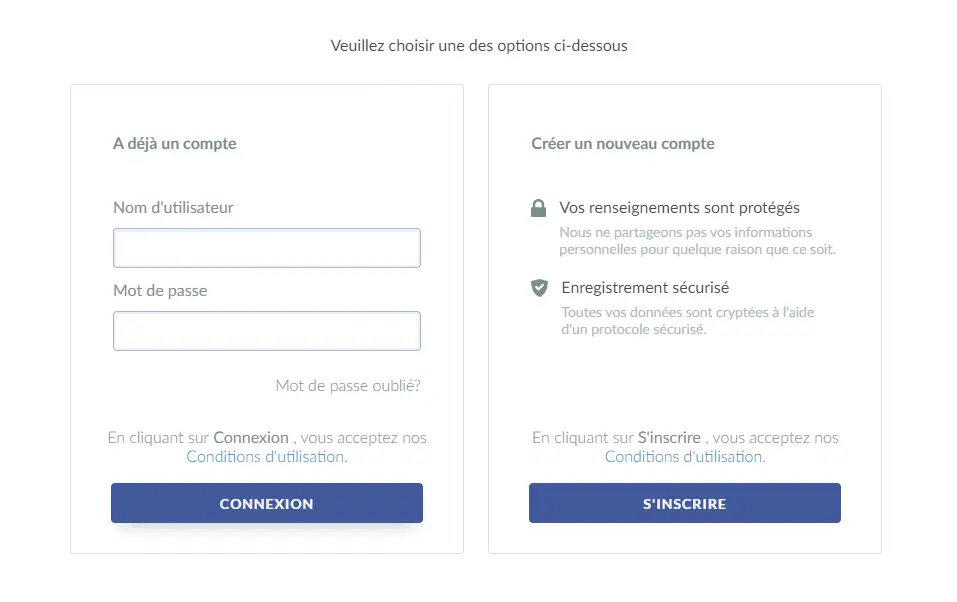
- Formulaire d'inscription
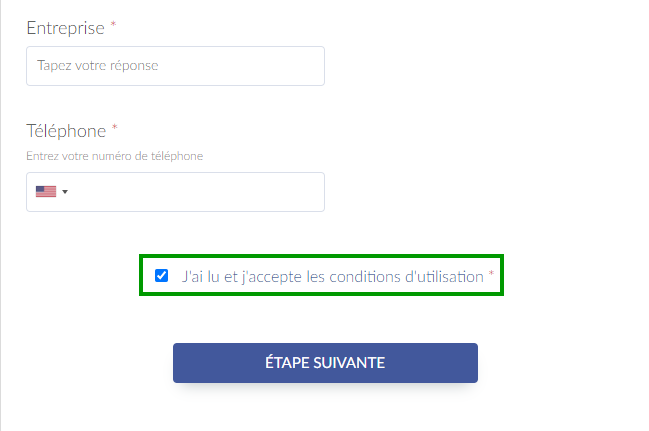
- L' Application
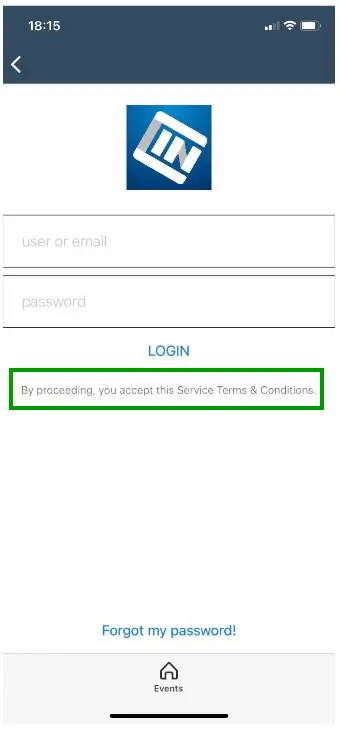
Puis-je ajouter mes propres conditions d'utilisation au format PDF sur la plate-forme ?
Oui, si vous ne disposez pas de l'URL de vos propres conditions d'utilisation, vous pouvez utiliser notre plateforme pour télécharger votre fichier PDF et générer une URL. Allez dans Événement > Contenu > Fichiers > appuyez sur +Ajouter fichiers et téléchargez le document en cliquant sur le bouton vert avec l'icône de dossier.
Une fois cette étape terminée, cliquez simplement dessus et un nouvel onglet s'ouvrira. Copiez l'URL du fichier et collez-la dans le champ correspondant sous Événement > Détails > Conditions Générales d'Utilisation, comme indiqué ci-dessous :

Comment puis-je personnaliser le texte standard des conditions d'utilisation ?
Pour personnaliser le texte standard des conditions d'utilisation dans un événement spécifique, allez dans Réglages > En-têtes.

Cliquez sur le bouton +Ajouter en-tête. Une nouvelle fenêtre s'ouvrira, et vous pourrez choisir le texte par défaut que vous souhaitez modifier dans la rubrique Tapez la valeur de l'en-tête
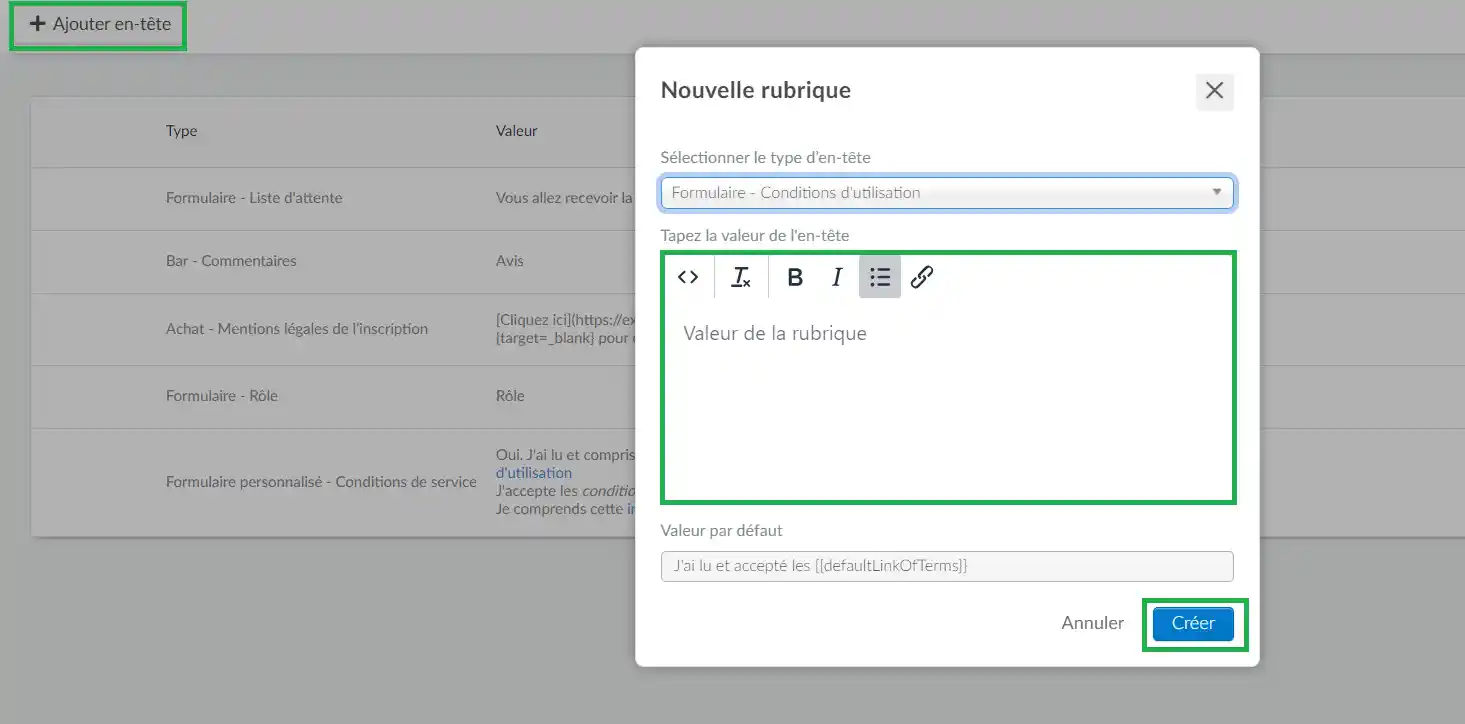
Pour modifier la valeur par défaut, vous devez sélectionner Formulaire - Conditions de service, Achat - Conditions de service ou Formulaire personnalisé - Conditions de service, selon vos besoins, et ajouter le nouveau texte souhaité sous Tapez la valeur de l'en-tête. Ensuite, appuyez sur Créer.
Cliquez ici pour obtenir de plus amples informations sur les En-têtes.
Puis-je créer plusieurs conditions d'utilisation ?
Oui. Vous pouvez créer plusieurs conditions de service à l'aide de la fonction En-têtes. Pour en savoir plus, consultez cet article.

